Reklame
 Brug af en desktop e-mail-klient som Thunderbird har ganske mange fordele. Først og fremmest kan du få adgang til din e-mail når som helst, også når Internettet er nede. Derefter er det meget nemt at tilføje og administrere flere e-mail-konti. Sidst men ikke mindst er der en række udvidelser til rådighed, der gør arbejdet med Thunderbird så meget mere behageligt.
Brug af en desktop e-mail-klient som Thunderbird har ganske mange fordele. Først og fremmest kan du få adgang til din e-mail når som helst, også når Internettet er nede. Derefter er det meget nemt at tilføje og administrere flere e-mail-konti. Sidst men ikke mindst er der en række udvidelser til rådighed, der gør arbejdet med Thunderbird så meget mere behageligt.
I denne artikel vil jeg vise dig, hvordan du konfigurerer Mozilla Thunderbird 3, hvordan man arbejder med flere SMTP-servere og identiteter, og hvordan man får GMails SMTP-server til at spille sammen.
Sådan konfigureres Mozilla Thunderbird til flere konti
Først skal vi se på mulighederne for at oprette flere konti i Thunderbird 3.
Første opsætning
Opsætning af enkeltkonti er ligetil. Gå til> Værktøj > Bruger indstillinger og fra> Kontohandlinger nederst til venstre på Bruger indstillinger vindue, vælg> Tilføj e-mail-konto ... Dette starter en> Opsætning af e-mail-konto vindue, der guider dig gennem hele installationsprocessen.
Udfyld bare dine detaljer, vent til Thunderbird finder din indkommende og udgående server og klik> Opret konto når du er færdig. Du bliver muligvis nødt til at gå med> Manuel opsætning i tilfælde af, at Thunderbird ikke kan finde dine indgående og udgående mailservere.
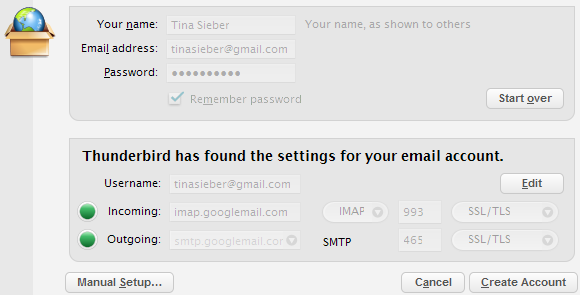
Du kan gå videre og oprette flere konti på samme måde.
Flere udgående servere (SMTP)
Du kan tilføje og bruge mere end en SMTP-server. Dette kan være praktisk, når du skal sende mail, men en af dine SMTP-servere er ikke tilgængelig. Gå til> Værktøj > Bruger indstillinger og klik på> Udgående server (SMTP) nederst på listen, der viser alle dine konti. Alle yderligere trin er selvforklarende. Sørg for at indstille en standardserver ved at klikke på> Sæt standard, mens din foretrukne SMTP-server er valgt.
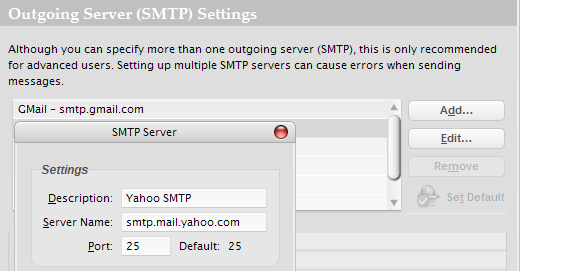
Her er en liste over gratis SMTP-servere hvis du nogensinde har brug for flere.
Nu hvor du har et udvalg af SMTP-servere, kan du skifte mellem dem. Inden for> Bruger indstillinger, skal du klikke på en af dine konti på listen. Helt nederst på den første side viser det også> Kontonavn, ser du en rullemenu til> Udgående server (SMTP). Du kan vælge at> Brug standardserver eller vælg en af dine SMTP-servere fra rullelisten.
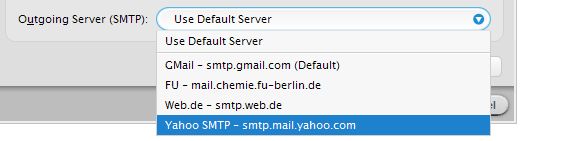
Skift hurtigt mellem SMTP-servere
 Hvis du ofte har brug for at skifte SMTP-servere mens du ikke ønsker at ændre dine kontoindstillinger hver gang, kan du prøve det SmtpSelect udvidelse. Værktøjslinjeknappen skal tilføjes manuelt fra> Tilpas menu.
Hvis du ofte har brug for at skifte SMTP-servere mens du ikke ønsker at ændre dine kontoindstillinger hver gang, kan du prøve det SmtpSelect udvidelse. Værktøjslinjeknappen skal tilføjes manuelt fra> Tilpas menu.
Bemærk, at hans udvidelse kun fungerer, hvis du valgte> Brug standardserver i SMTP-indstillingerne for dine konti.
Løsning på GMail
Vær forsigtig, når du bruger GMails SMTP-server! Det vil overskrive> Fra: adresse med dine GMail-kontodata. Mailen ser ud til at være sendt fra din GMail-konto, selvom du havde valgt en anden konto.
Løsningen er at tilføje disse e-mail-adresser til din GMail-konto. Gå til> inden for GMail Indstillinger > Konti og import og under> Send mail som: Klik på> Send mail fra en anden adresse knap.

Nu vil GMail genkende> Fra: e-mail-adresse, og den vil ikke overskrive den.
Når du har tilføjet flere GMail-konti til Thunderbird, kan du også bruge en individuel SMTP-server med det respektive brugernavn til hver af dine GMail-konti.
Flere identiteter
Skift mellem konti og identiteter
Når du har konfigureret Thunderbird med flere e-mail-konti, kan du nemt skifte frem og tilbage mellem disse konti ved skrivning af e-mails. Når du> Skrive en e-mail, vises en rulleliste under> Fra:. Det er her du kan vælge en af dine e-mail-konti.

Administrer identiteter
Du har muligvis også set muligheden> Administrer identiteter ... inden for din> Bruger indstillinger og spekulerede på, hvad det er. Nogle e-mail-udbydere lader dig tilknytte flere e-mail-adresser til en og samme konto. Du kan bruge disse e-mail-adresser til forskellige formål og stadig få dem til at ankomme i den samme indbakke. Disse kaldes identiteter.
Brug af> Administrer identiteter ... -knappen kan du tilføje flere identiteter og specificere deres eget afsendernavn og adresse, svar-adresse, signatur og mange flere indstillinger. Grundlæggende behandles den yderligere identitet som en separat e-mail-konto.
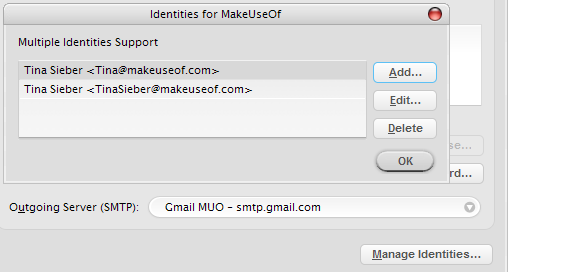
Når du har føjet en identitet til din konto, vil den være tilgængelig via det tidligere beskrevne> Fra: Drop down menu. Men igen, når du bruger GMail, skal du enten konfigurere og bruge en separat SMTP-server ved hjælp af denne identitets e-mail-adresse eller tilføj denne ekstra e-mail-adresse til din GMail-konto.

Jeg håber, at denne artikel om, hvordan du konfigurerer Mozilla Thunderbird til flere e-mail-konti, lærte dig et par nye tricks. Fortæl os venligst, om du fandt det nyttigt i kommentarerne.
Tina har skrevet om forbrugerteknologi i over et årti. Hun har en doktorgrad i naturvidenskab, en diplom fra Tyskland og en kandidatgrad fra Sverige. Hendes analytiske baggrund har hjulpet hende med at udmærke sig som teknologijournalist ved MakeUseOf, hvor hun nu administrerer søgeordsforskning og operationer.